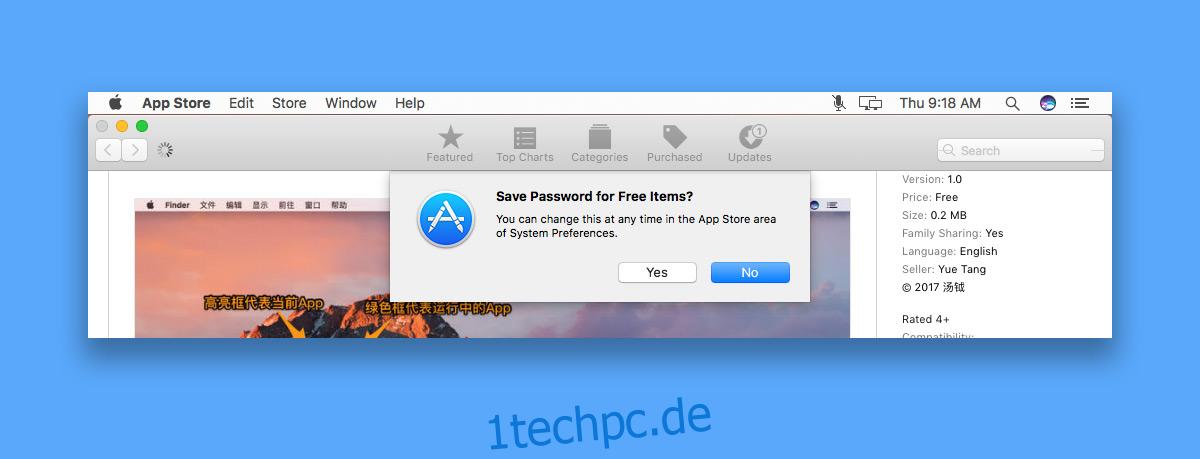Sowohl der Mac App Store als auch der iTunes App Store fragen nach Ihrem Passwort, wenn Sie eine App herunterladen. Sie werden aufgefordert, Ihr Apple-ID-Passwort einzugeben, unabhängig davon, ob Sie eine App kaufen oder eine kostenlose herunterladen. Dies geschieht teilweise, um nicht autorisierte Käufe zu verhindern. Es ist auch eine gute Abschreckung, wenn die Kinder sich im App Store austoben. Das einzige Problem ist, dass es nervig werden kann. Wenn Sie Ihr Passwort nicht für kostenlose App-Downloads eingeben möchten, können Sie es speichern. Wenn Sie diese Entscheidung bereuen, können Sie Ihr Apple-ID-Passwort für kostenlose Einkäufe entfernen. So können Sie Ihr Apple-ID-Passwort für kostenlose Einkäufe in macOS speichern oder entfernen.
Speichern Sie das Apple ID-Passwort für kostenlose Einkäufe
Es gibt zwei Möglichkeiten, dies zu tun. Erstens, öffnen Sie die Mac App Store App und suchen Sie nach einer kostenlosen App. Klicken Sie auf die Schaltfläche „Abrufen“ und geben Sie Ihr Apple-ID-Passwort ein, wenn Sie dazu aufgefordert werden.
Die Mac App Store App fordert Sie auf, Ihr Passwort für zukünftige kostenlose Einkäufe zu speichern. Es ist sehr ähnlich, als ob Ihr Browser Sie auffordert, Anmeldeinformationen für eine Website zu speichern.
Wenn Sie die Eingabeaufforderung „Passwort für kostenlose Artikel speichern“ sehen, klicken Sie auf „Ja“.
Wenn die Eingabeaufforderung nicht angezeigt wird, können Sie die zweite Methode verwenden.
Öffnen Sie die Systemeinstellungen-App. Klicken Sie auf die App Store-Einstellung. Ganz unten befindet sich eine Option namens „Kostenlose Downloads“. Öffnen Sie das Dropdown-Menü daneben und wählen Sie „Passwort speichern“. macOS fordert Sie möglicherweise auf, Ihr Apple-ID-Passwort einzugeben. Dies wirkt sich nicht auf kostenpflichtige App-Downloads aus. Sie werden weiterhin aufgefordert, Ihr Passwort einzugeben, wenn Sie eine App kaufen.
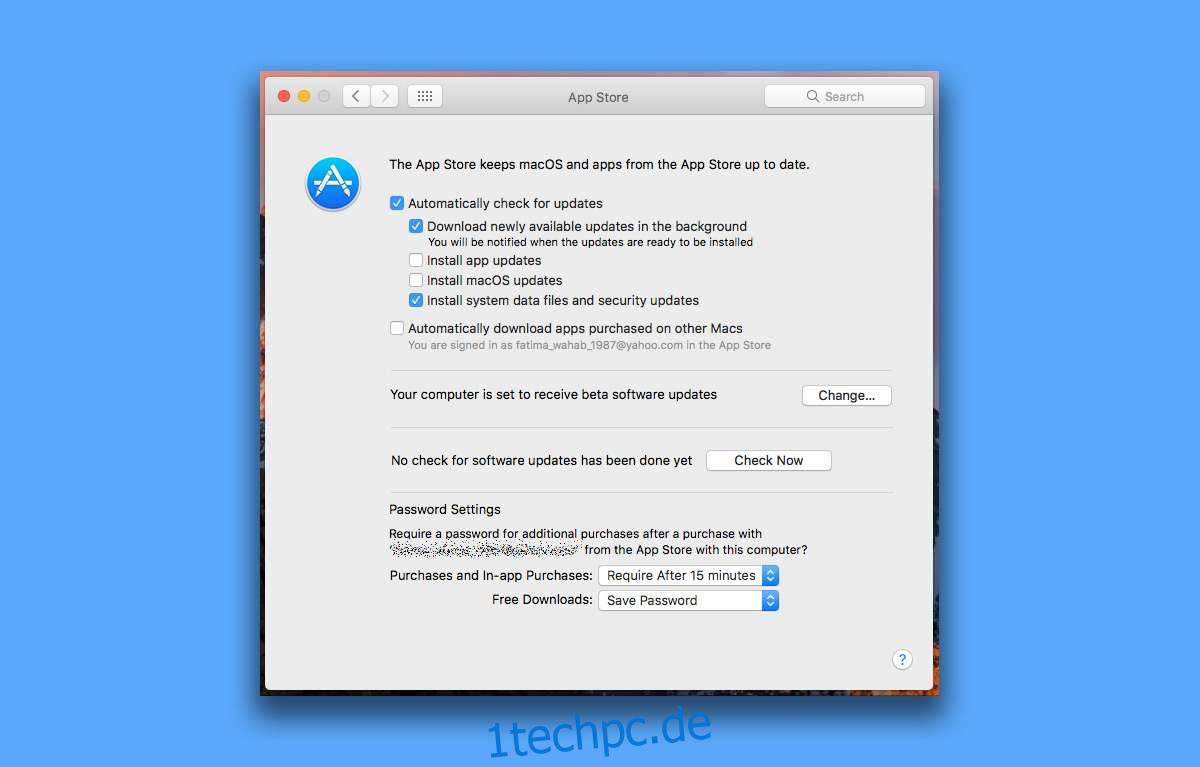
Entfernen Sie das Apple ID-Passwort für kostenlose Einkäufe
Öffnen Sie die Systemeinstellungen und wählen Sie „App Store“. Öffnen Sie unten in diesem Einstellungsbereich das Dropdown-Menü Kostenlose Downloads. Wählen Sie die Option „Passwort erforderlich“. Wenn Sie das nächste Mal eine kostenlose App aus dem Mac App Store herunterladen, müssen Sie Ihr Apple-ID-Passwort eingeben.
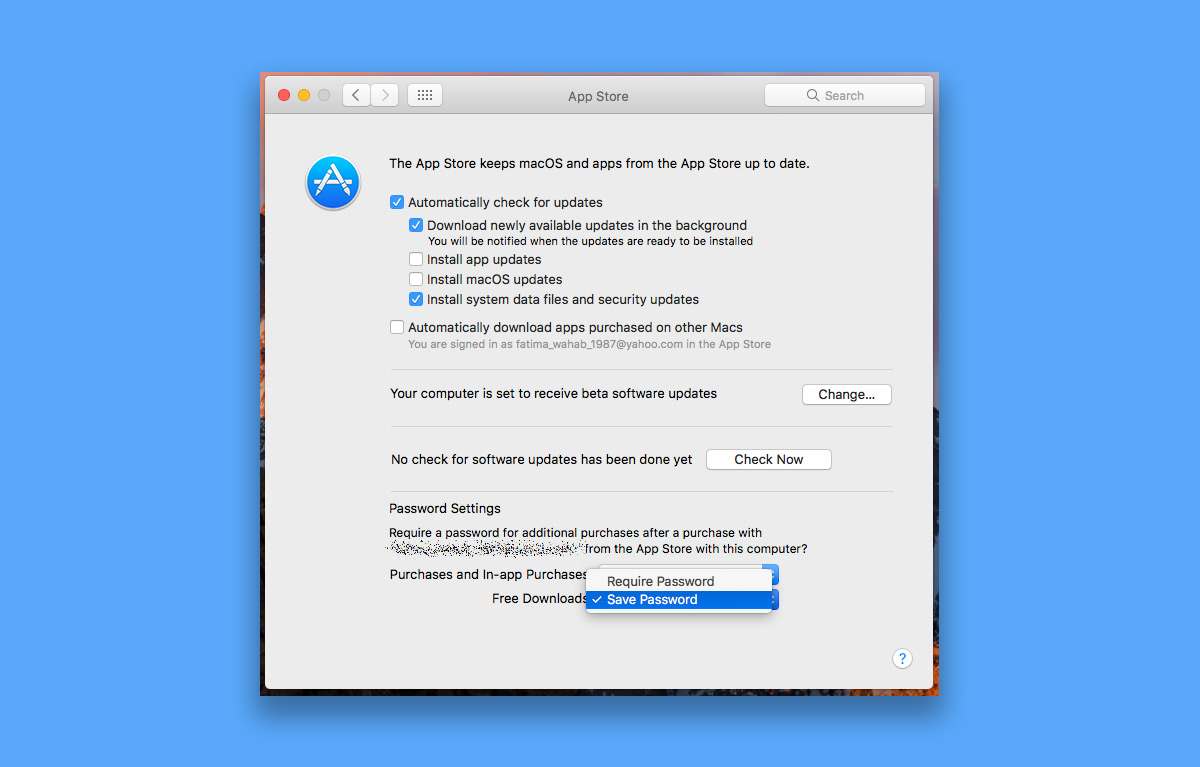
Diese Option hat ihre Vor- und Nachteile. Der Vorteil dabei ist, dass Sie Ihre Identität nicht verifizieren müssen, wenn Sie eine kostenlose App herunterladen. Eine kostenlose App wird im Großen und Ganzen kein Problem für Sie darstellen. Der Nachteil ist, dass selbst kostenlose Apps inhaltlich problematisch sein können. Wenn Sie Ihr Apple-ID-Passwort nicht für kostenlose Apps speichern möchten, um Minderjährige zu schützen, die Ihren Mac verwenden könnten, sollten Sie die Verwendung der Kindersicherung in Betracht ziehen, anstatt Ihr Apple-ID-Passwort zu entfernen.